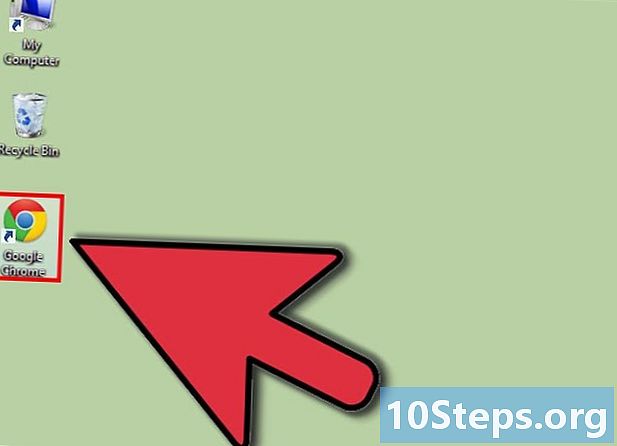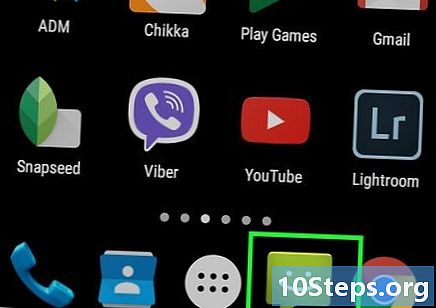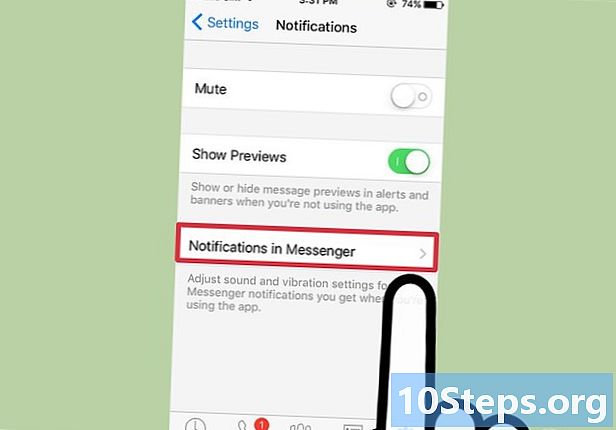Saturs
Tātad jūs zināt, kā visu pasvītrot Word, bet ko tad, ja vēlaties ievietot ieslēgtslīnija uz kaut ko? Tas ir kaut kas plaši izmantots tādās jomās kā statistika un citās zinātnes jomās, bet Word precīzi neatvieglo šo procesu. Šeit ir daži dažādi veidi, kā to izdarīt, izmantojot lauka kodus vai vienādojumu rīku; skatiet 1. darbību zemāk, lai uzzinātu, kā izveidot pārsvītru.
Pakāpieni
1. un 2. metode: lauka kodu izmantošana
Saglabājiet failu. Lauka kodu izmantošana var būt sarežģīta, un ir zināms, ka tie sagrauj Word. Pirms to darāt, saglabājiet failu, lai jums būtu rezerves kopija gadījumam, ja lietas neizdodas. Varat arī izveidot kopiju kā papildu drošības slāni.

Izveidojiet lauka kodu. Nospiediet Ctrl+F9 operētājsistēmā Windows vai ⌘ Komanda+F9 Mac datorā, lai izveidotu lauka koda taustiņus {}. Tie tiks marķēti ar pelēku krāsu. Lai tekstu pārsvītrotu, jums jāizveido īpašs lauka kods. Jūs nevarēsit atlasīt tekstu un pielietot efektu; tā vietā lauka koda funkcijā ierakstīsit tekstu, kuru vēlaties pasvītrot.- Šie kodi darbosies visās Word versijās, gan Windows, gan Mac.

Ievadiet pārklājuma funkciju. Starp taustiņiem ievadiet: EQ x līdz (). Starp "EQ" un " x" ir atstarpe, kā arī starp " x" un "līdz ()". Esiet piesardzīgs, lai tajā nebūtu papildu vietas, pretējā gadījumā šī funkcija nedarbosies.- Ja kopējat formulu no šī raksta un ielīmējat to dokumentā, Word, visticamāk, ielīmēs to ar atstarpēm izteiksmes sākumā un beigās, kā rezultātā lauka kods nedarbosies. Ierakstiet pats, lai iegūtu labākos rezultātus.

Ievadiet tekstu, kuru vēlaties pārsvītrot. Novietojiet kursoru lauka kodā starp iekavām. Ievadiet vēlamo tekstu, ieskaitot visus atstarpes. Jūsu funkcijai vajadzētu izskatīties šādi: {EQ x to (jūsu teksts ir arhivēts)}. Kad esat pabeidzis, turiet kursoru koda laukā.
Piesakies laukam. Kad esat pabeidzis koda un teksta ievadīšanu, tekstu var pārveidot par galaproduktu. Kad kursors atrodas lauka kodā, nospiediet ⇧ Shift+F9. Tas pārveidos kodu, parādot iekavās ievadīto tekstu ar līniju virs tā.
- Izmantojot pārspīlējuma efektu, iespējams, tiks mazliet sašķiebts atstarpe starp rindām, tāpēc pārskatiet dokumentu, lai redzētu, vai kaut kas ir ietekmēts.
Analizējiet kodu, kas nedarbojas. Lauku kodi ir ļoti spēcīgs skriptu rīks, un, ja tie netiek pareizi izmantoti, tie var radīt problēmas. Ja formula tiek ievadīta ar kaut ko nepareizu, kods var pazust vai jūsu programma var pat aizvērties. Pārliecinieties, ka nav ievietoti atstarpes vai papildu rakstzīmes un ka formula ir uzrakstīta precīzi, kā teikts iepriekš.
- Ja kods pazūd, nospiediet ⇧ Shift+F9 lai atkal aktivizētu displeju. Pēc tam jūs varat pārskatīt savu kodu un veikt nepieciešamās izmaiņas.
2. un 2. metode: vienādojuma funkcijas izmantošana
Ievietojiet vienādojuma objektu. Varat izmantot vienādojumu redaktoru, lai matemātisko superlīniju pielietotu tekstam. Izgatavotais efekts nedaudz atšķiras no lauka koda funkcijas. Jūs nevarat atlasīt tekstu un piemērot to vienādojumam. Pēc vienādojuma izveidošanas teksts būs jāievieto.
- Lai ievietotu vienādojumu, noklikšķiniet uz cilnes Ievietot. Sadaļā Simboli noklikšķiniet uz pogas Vienādojums. Ja jūs izmantojat Word 2003 vai XP, noklikšķiniet uz Ievietot> Objekts> Microsoft Equation 3.0.
Izvēlieties akcentu ar pārspīlētu joslu. Pirms teksta ievadīšanas pievienojiet akcentu. Sadaļā Dizains noklikšķiniet uz pogas Akcenti. Faktiski ir divas nedaudz atšķirīgas iespējas, no kurām jūs varat izvēlēties, ja vēlaties pārspīlēt tekstu. Jūs varat izvēlēties joslu, kas atrodas sadaļā Akcenti, vai virs joslu, kas atrodas sadaļā Virs joslas un apakšjoslas. Izvēlieties vienu no tiem, un formulas laukā parādīsies mazs punktots lodziņš.
Ievietojiet tekstu. Noklikšķiniet uz mazā punktotā lodziņā un sāciet ievadīt tekstu. Jūs redzēsit, ka pārsvītrojuma efekts tiek piemērots tūlīt, kad rakstāt. Kad esat pabeidzis, noklikšķiniet ārpus formulas lauka.
Pārbaudiet kļūdas formulu, kas nedarbojas. Ja nevarat iegūt pārsegu, lai tas parādītos, iespējams, ka teksta ievades laikā neizvēlējāties mazo punktoto lodziņu. Jums tas jāizvēlas, lai varētu rakstīt ar superlīnijas efektu. Teksts ārpus lodziņa netiks ietekmēts.